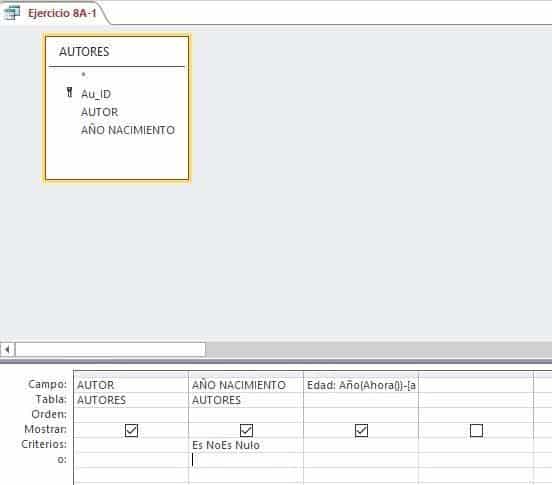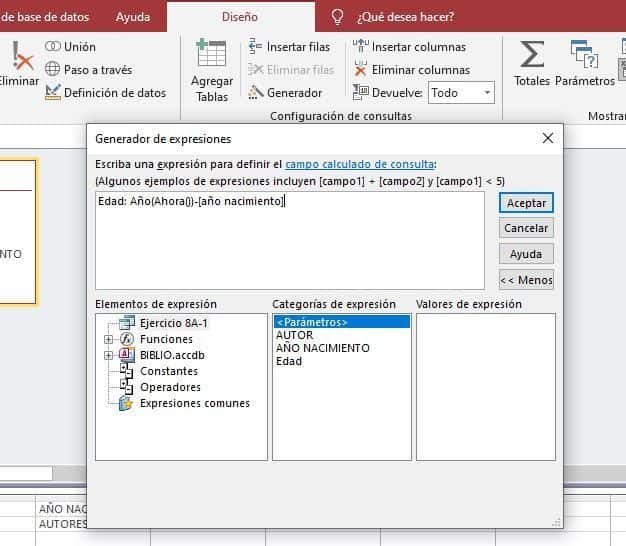Mediante las consultas de campos calculados en Access podemos realizar cálculos sobre los datos de las tablas. Añadiremos un campo en la consulta que nos mostrará el resultado de una operación realizada con los datos almacenados en otros campos.
Por ejemplo, veamos el caso planteado en la siguiente imagen. Tenemos un campo en la tabla que nos muestra el año de nacimiento y deseamos conocer la edad de la persona. Para ello añadimos un campo en la consulta que nos calcule la edad a partir del año actual y el año de nacimiento.
En primer lugar, para crear la consulta realizamos los pasos habituales:
- Creamos una nueva consulta desde el icono Diseño de consulta.
- Elegimos la tabla o tablas de las que queremos seleccionar la información (si elegimos varias tablas debe existir una relación entre ellas).
- Elegimos los campos que deseamos utilizar en nuestra consulta.
- Establecemos el criterio de selección.
Añadir Campos Calculados en Access
Finalmente, añadiremos el campo calculado en la consulta. Para ello basta con escribir la operación en el apartado Campo de la parte inferior de la ventana diseño de consulta. Además, si deseamos que este campo calculado tenga nombre lo escribiremos antes de la operación.
Puedes consultar la Explicación del equipo de soporte de Microsoft sobre este tema.
Puedes revisar todas nuestras entradas relacionadas con las consultas de Access:
- Consultas de selección
- Consultas de selección con parámetros
- Consultas con Totales
- Consultas de campos calculados
- Consultas de Acción
- Consultas de tablas de referencias cruzadas
Curso de Access con ejercicios prácticos
Esta entrada es parte de nuestro curso de Access con ejercicios prácticos. Si lo deseas Accede al curso de Access gratuito para conocer todo su contenido.